こんな人にオススメの記事です
- エクセルに挿入した画像の解像度を下げて、エクセルの容量を圧縮したい人
- エクセルに挿入した画像の解像度を上げたい人
この記事では、エクセルに挿入した画像の解像度を下げてエクセルの容量を圧縮する方法や、エクセルに挿入時に下がった解像度を上げる方法をわかりやすく解説していきます。
エクセルに挿入した画像の解像度を一括で変更する方法
ここからは、エクセルに挿入した画像の解像度を一括で変更する方法を実際の画面も用いながらわかりやすく解説していきます。
解像度を変更したい画像が挿入されているエクセルブックを開き、左上の[ファイル]をクリックしてください。
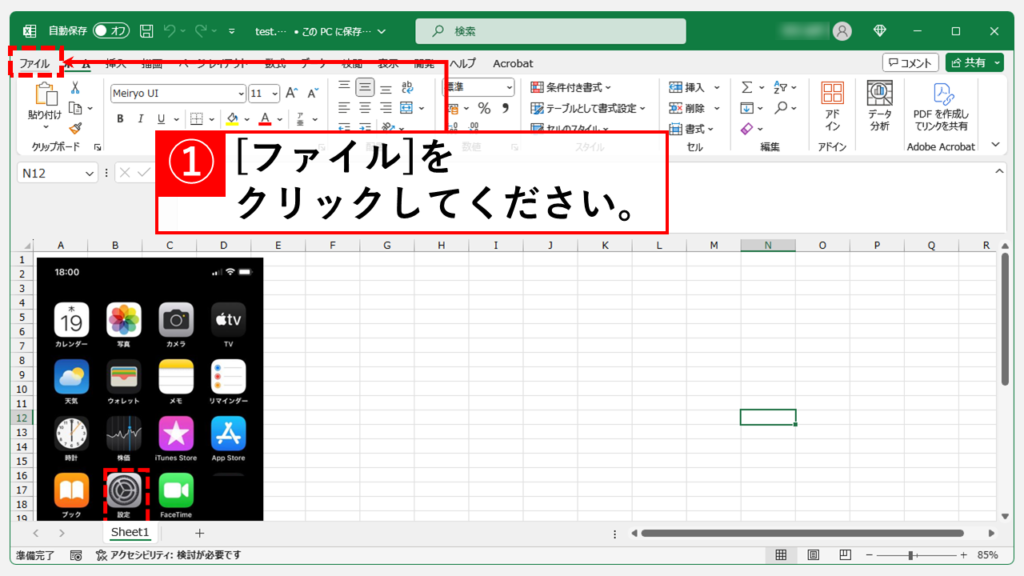
[ファイル]をクリックするとエクセルのホーム画面が開きます。
左下にある[その他]をクリックしてください。
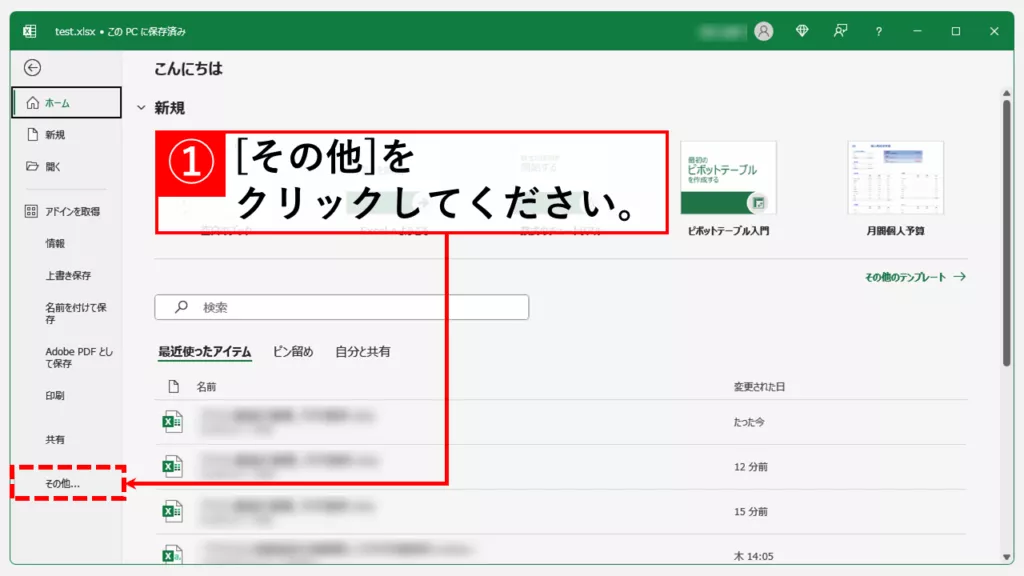
[その他]をクリックすると右に向かってメニューが展開されます。
その中にある[オプション]をクリックしてください。
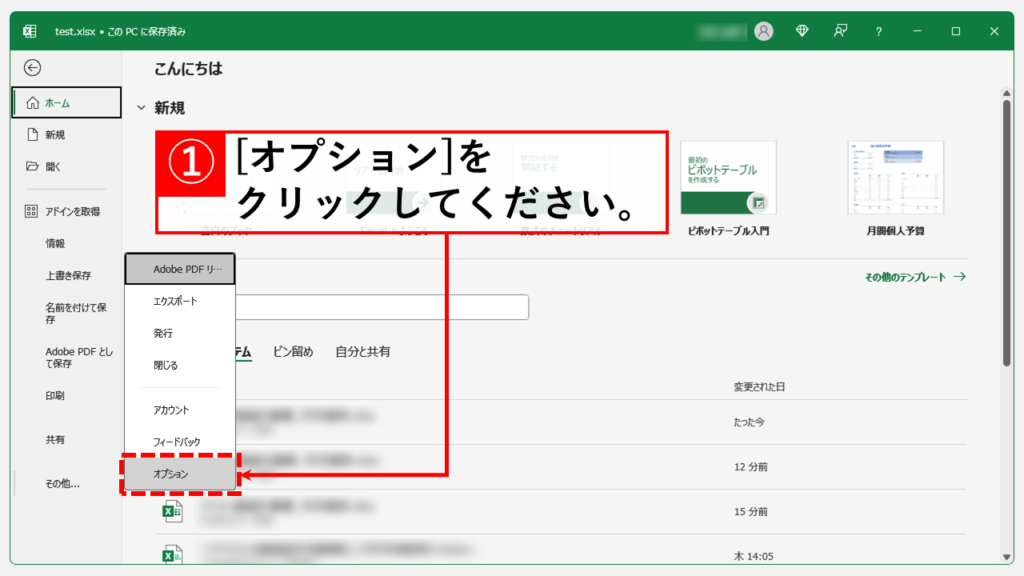
[オプション]をクリックすると「Excelのオプション」と書かれたウィンドウが立ち上がります。
左側にある[詳細設定]をクリックしてください。
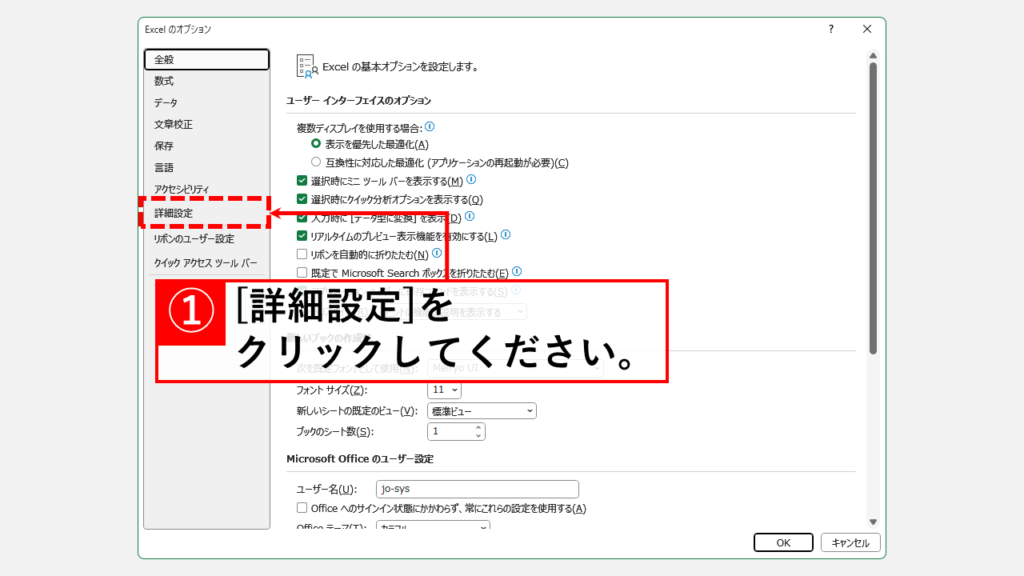
「Excelのオプション」ウィンドウの詳細設定画面を下にスクロールすると「イメージのサイズと画質(S)」と書かれた項目があります。
[既定の解像度(D)]のプルダウンで解像度を選択してください。
最後に右下の[OK]をクリックしてください。
これでこのエクセルブック内の全ての画像の解像度が変更されます。
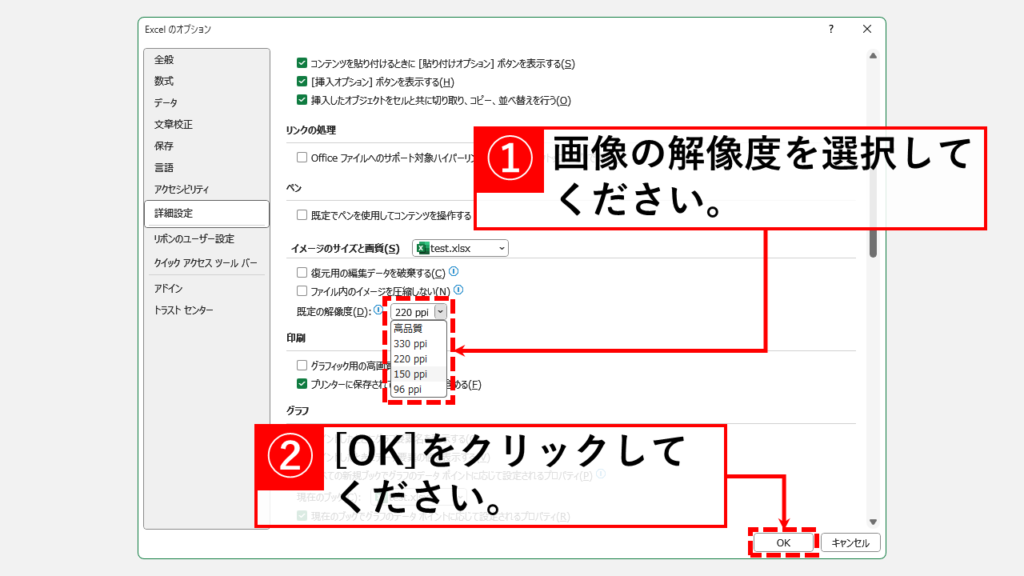
エクセルに挿入した画像の中から複数の画像を選択して圧縮する方法
ここからは、エクセルに挿入した画像の中から複数の画像を選択して圧縮する方法を実際の画面も用いながらわかりやすく解説していきます。
まずは圧縮したい画像をキーボードのCtrlを押しながら選択してください。
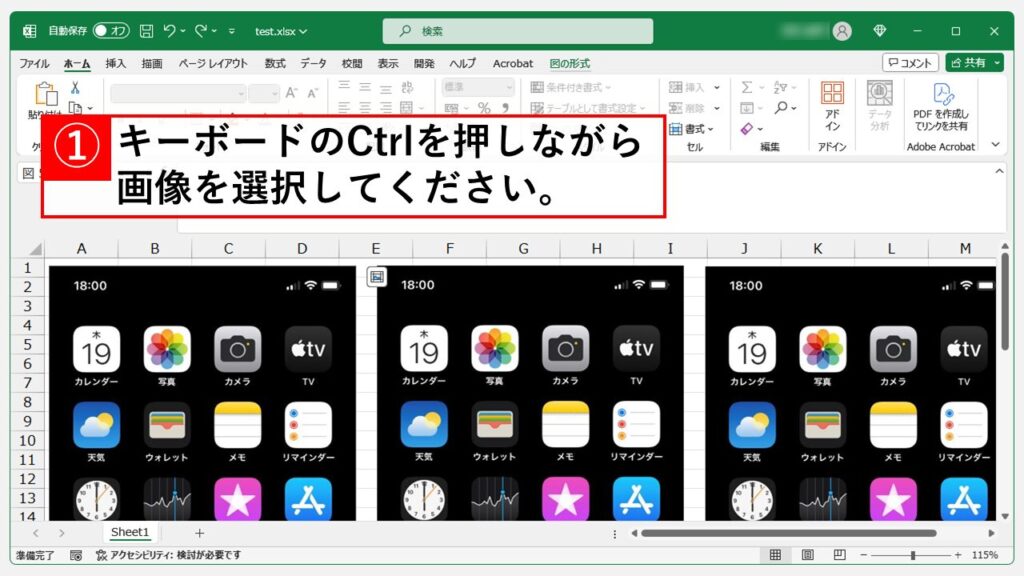
画像を選択したら、選択した状態のまま[図の形式]タブをクリックしてください。
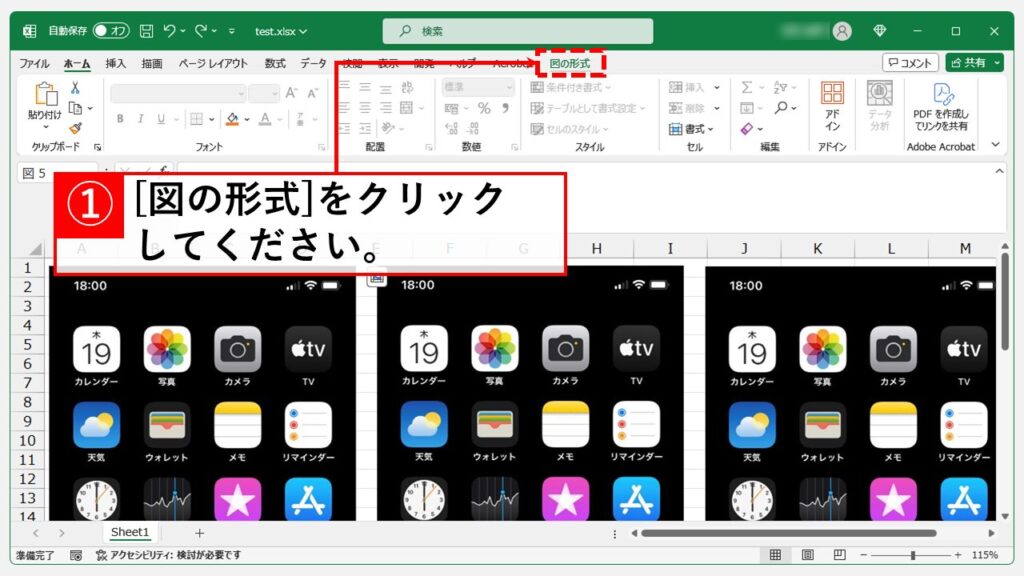
次に、[図の圧縮]アイコンをクリックしてください。
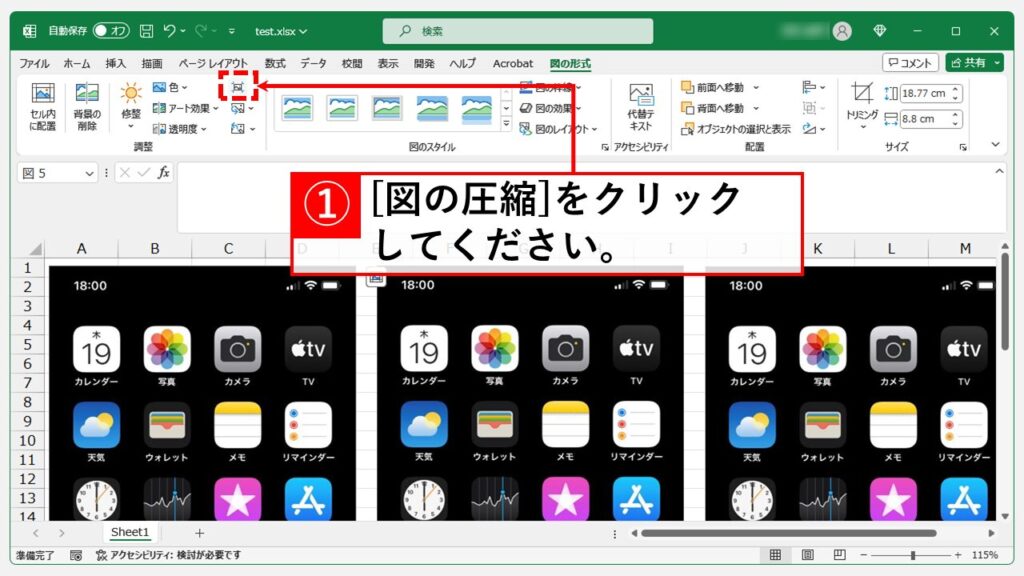
[図の圧縮]アイコンをクリックすると「画像の圧縮」と書かれたウィンドウが立ち上がります。
その中にある「解像度」の枠の中から変更後の解像度を選択してください。
選択したら[OK]をクリックしてください。
これで選択した画像の解像度が一括で変更されます。
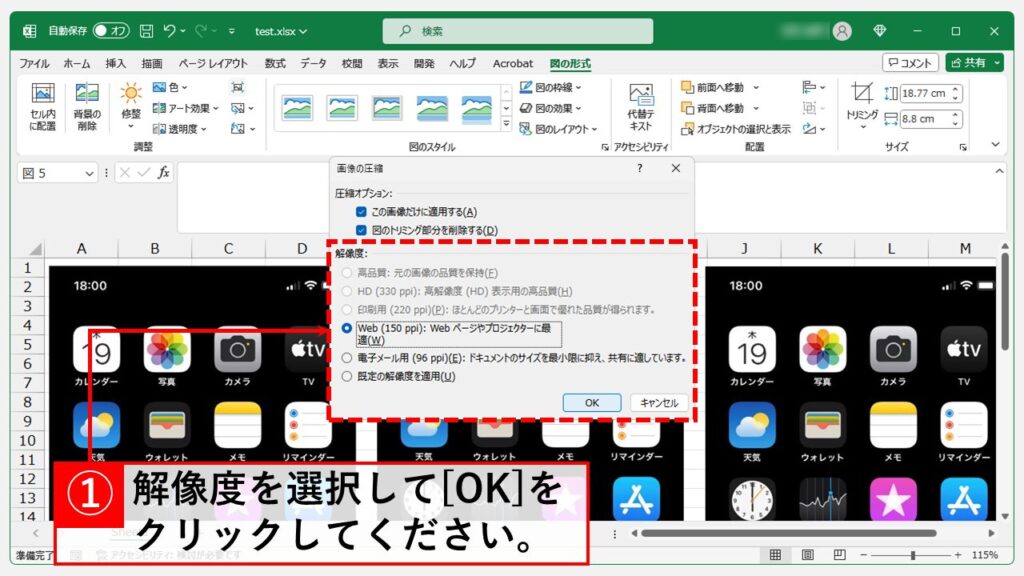
よくある質問
その他エクセルに関する記事
その他エクセルに関する記事はこちらです。是非御覧ください。
-

【Excel】「マクロの実行がブロックされました」と表示された場合の対処法
こんな人にオススメの記事です ダウンロードしたExcelのファイルを開いたら「セキュリティリスク このファイルのソースが信頼できないため、Microsoftによりマクロの実... -



【Excel】数値を千円単位、百万円単位で表示する方法|書式設定で簡単
この記事では、Excelの「セルの書式設定」を使い、決算資料や売上報告書などで使う「1,234,567」といった数値を、「1,235千円」や「1百万円」のように、千円単位・百万... -



【Excel】ヘッダーとフッターを設定する方法|ページ番号、日付、ファイル名など
「Excel ヘッダー ページ番号 設定方法」「Excel フッター 日付 自動更新」などでお困りではありませんか? この記事では、Excelのヘッダーとフッターに、ページ番号、... -



【Excel】戻るボタンが消えた場合の対処方法
こんな人にオススメの記事です Excelの戻るボタンが消えてしまった人 Excelの戻るボタンがいつもと違う場所に配置されている人 エクセルを使っていると、「戻る(元に戻... -



【Excel】画像をセルに埋め込む方法
こんな人にオススメの記事です 画像をセルの中に埋め込みたい人 セルの中に埋め込まれた画像を元に戻したい人 Excelでセルに画像を埋め込むと、セルの移動やサイズ変更... -



【Excel】全てのシート名を一覧で取得する方法
Excelで複数のシートを扱っていると、「いま何枚シートがあるのか」「まとめて一覧表示できないか」と悩む場面は意外と多いですよね。 手動でタブを数え上げるのは手間... -



【Excel】ファイルにパスワードを設定・解除する方法|読み取り・書き込み保護
この記事では、Excelファイルにパスワードを設定・解除する方法を、実際の画面を使いながらわかりやすく解説します。 「この見積書、社外には絶対に見られたくない…」「... -



【エクセル】ハイパーリンクを簡単に解除する方法
こんな人にオススメの記事です セルのハイパーリンクを削除(解除)したい人 入力した文字が自動的にハイパーリンクになる設定を解除したい人 エクセルで作業をしている... -


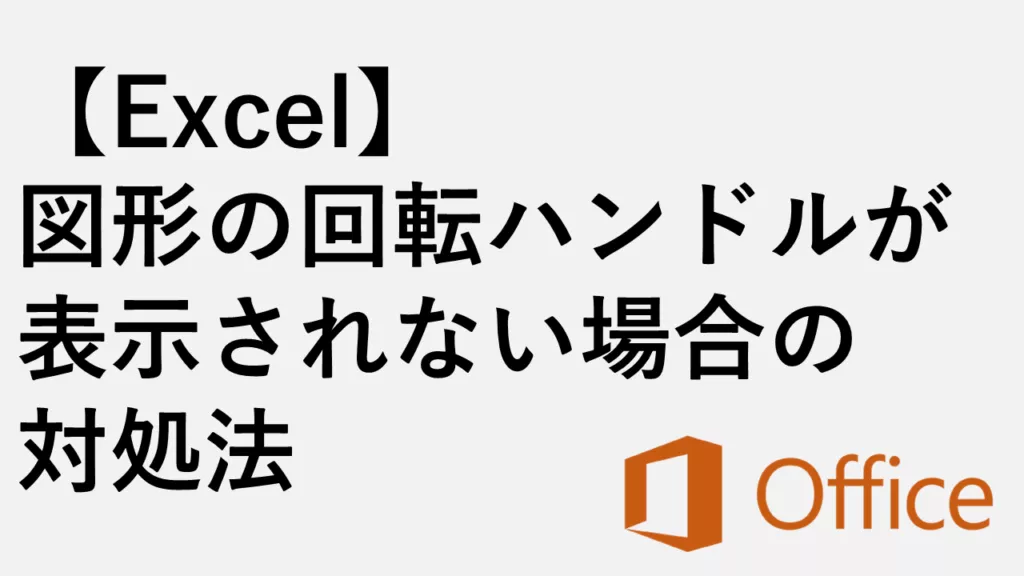
【Excel】図形の回転ハンドルが表示されない場合の対処法
この記事では、Excelで図形の回転ハンドルが表示されない場合の原因と解決方法について、実際の画面を使いながらわかりやすく解説します。 「図形を回転しようとしたの...
最後までご覧いただき、ありがとうございました。
記事の内容は独自検証に基づくものであり、MicrosoftやAdobeなど各ベンダーの公式見解ではありません。
環境によって結果が異なる場合がありますので、参考のうえご利用ください。
誤りのご指摘・追記のご要望・記事のご感想は、記事のコメント欄またはこちらのお問い合わせフォームからお寄せください。個人の方向けには、トラブルの切り分けや設定アドバイスも実施します。
※Microsoft、Windows、Adobe、Acrobat、Creative Cloud、Google Chromeほか記載の製品名・サービス名は各社の商標または登録商標です。





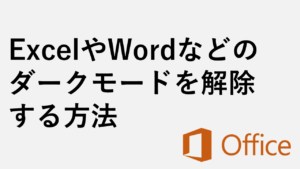
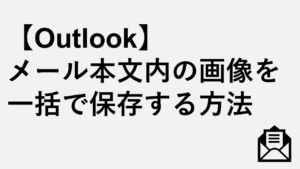
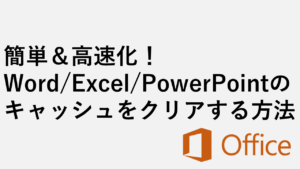
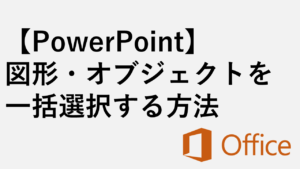
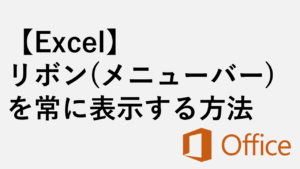
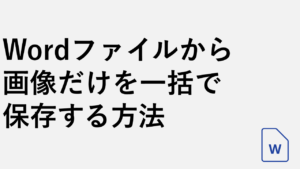
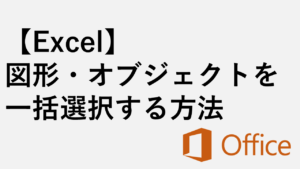
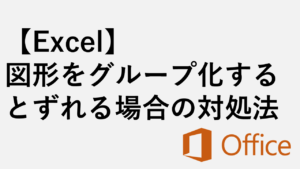
コメント